三年级信息技术教案上册.docx
《三年级信息技术教案上册.docx》由会员分享,可在线阅读,更多相关《三年级信息技术教案上册.docx(26页珍藏版)》请在冰豆网上搜索。
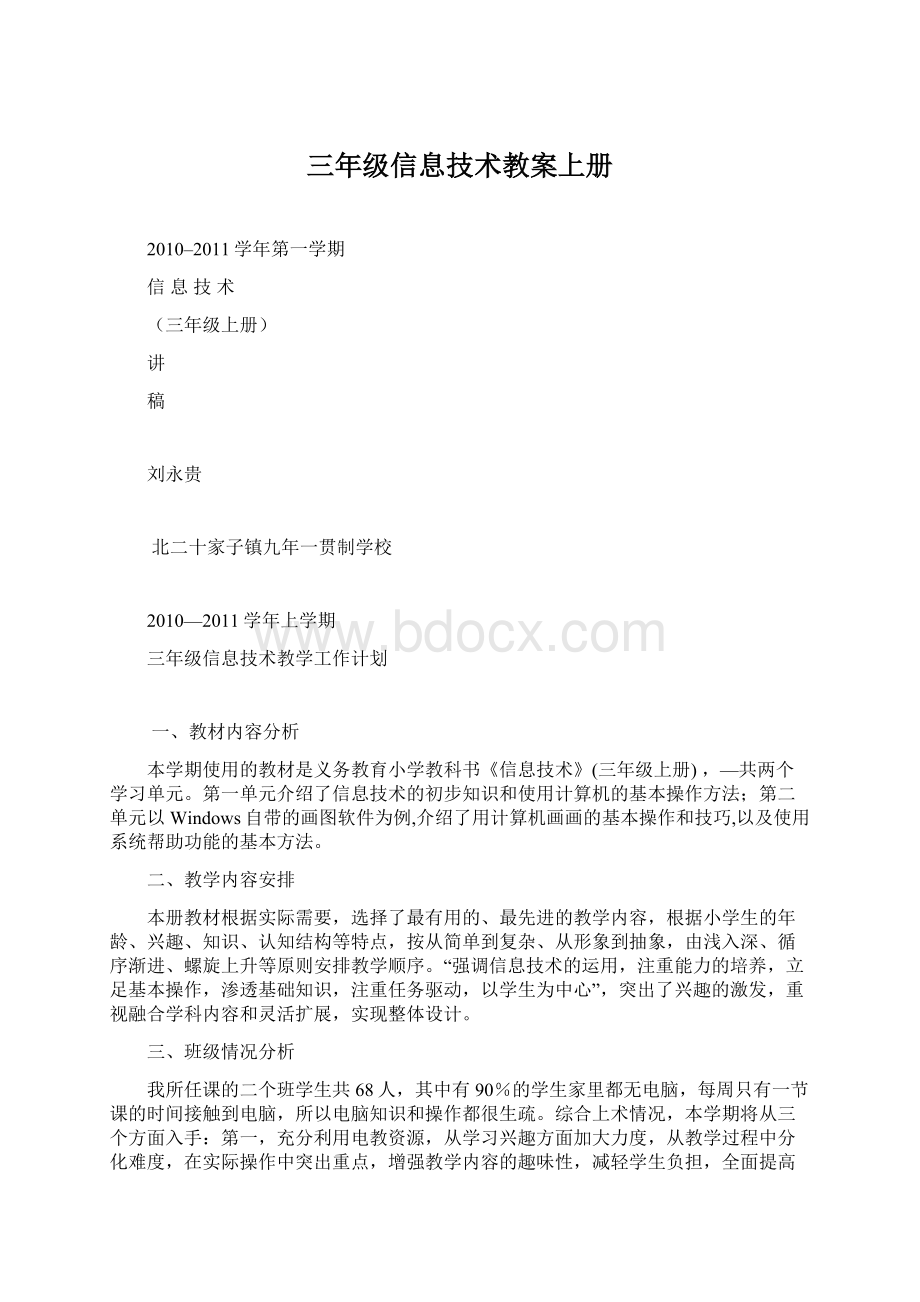
三年级信息技术教案上册
2010–2011学年第一学期
信息技术
(三年级上册)
讲
稿
刘永贵
北二十家子镇九年一贯制学校
2010—2011学年上学期
三年级信息技术教学工作计划
一、教材内容分析
本学期使用的教材是义务教育小学教科书《信息技术》(三年级上册),—共两个学习单元。
第一单元介绍了信息技术的初步知识和使用计算机的基本操作方法;第二单元以Windows自带的画图软件为例,介绍了用计算机画画的基本操作和技巧,以及使用系统帮助功能的基本方法。
二、教学内容安排
本册教材根据实际需要,选择了最有用的、最先进的教学内容,根据小学生的年龄、兴趣、知识、认知结构等特点,按从简单到复杂、从形象到抽象,由浅入深、循序渐进、螺旋上升等原则安排教学顺序。
“强调信息技术的运用,注重能力的培养,立足基本操作,渗透基础知识,注重任务驱动,以学生为中心”,突出了兴趣的激发,重视融合学科内容和灵活扩展,实现整体设计。
三、班级情况分析
我所任课的二个班学生共68人,其中有90%的学生家里都无电脑,每周只有一节课的时间接触到电脑,所以电脑知识和操作都很生疏。
综合上术情况,本学期将从三个方面入手:
第一,充分利用电教资源,从学习兴趣方面加大力度,从教学过程中分化难度,在实际操作中突出重点,增强教学内容的趣味性,减轻学生负担,全面提高学生的学习积极性;第二,加强学生的电脑技能练习,逐步提高学生的电脑知识水平和基本操作技能;第三,积极配合学生家长,尽可能为学生提供良好的
学习条件。
总之,利用一切可以利用的资源,为学生的健康成长服务。
教学进度表
周次
日期
教学内容
课时
机动
备注
1
信息和信息技术
1
2
认识计算机
1
3
窗口操作
1
4
用计算机辅助学习
1
5
用计算机娱乐
1
6
认识键盘
1
7
玩打字游戏
1
8
认识“画画”
1
9
画几何图形
1
10
画线条和填色
1
11
刷子和喷枪
1
12
编辑图形
1
13
图像大变形
1
14
给图画添加文字
1
15
综合实践活动
1
16
期末考查
四、主要知识和能力目标
1、了解信息和信息技术;初步认识计算机;初步掌握鼠标操作与窗口操作;学会用计算机辅助学习和娱乐;认识键盘和掌握键盘的基本控制方法;初步学会玩打字游戏的操作方法。
2、认识“画图”软件;掌握画几何图形、线条和填色的方法;会用刷子和喷枪;掌握编辑图形和图像变形的方法;能给图画添加文字。
3、能通过学习和观察身边的人和事,善于思考和联想,敢于想像和创新,灵活运用各种绘图工具,画出符合和突出某一主题要求的图画。
五、提高教学质量措施
1、以学习任务为驱动,以学生为中心,立足基本操作,渗透基础知识。
2、巧用多媒体手段来进行课堂教学,提高学生的学习兴趣和挖掘学生的计算机潜能,引导学生养成良好的、健康向上的上机习惯。
3、充分利用实时监控对学生进行电脑基本技能的指导,提高学生电脑操作技能水平。
六、建立健全课外活动兴趣小组
开展课外活动是培养学生创新思维能力和科技意识的有效途径,尤其信息技术课外活动。
近几年的中小学信息技术教材所含内容仅仅只局限于一些系统的计算机知识,纯粹的课堂教学是不能适应当代教育的发展的,没有课外活动的信息技术教育,不仅剥夺了学生自我成长的机会和空间,而且很可能使学生扭曲变形为没有文化修养的“考试机器”,培养出来的学生只有接受信息的能力,却没有驾驭信息的能力。
开展信息技术课外活动能激发兴趣,培养意志,活跃思维,陶冶情操。
可见,信息技术课外活动已成为中小学信息技术教育体系中不可缺少的一个组成部分,是培养开拓型、创造型人才的必经之路,也是推进素质教育的有力措施。
认识指导实践,实践出真知,坚持上好活动课,扩大学生的知识面,培养学习兴趣,指导学生的学习方法,发现学生中的特殊人才,让学生在活动中养成自学的主动性、独立性,提高学生动手、动眼、动脑、动口的能力。
学生既增长知识,又
培养自身能力,从而使素质教育向纵深发展。
第一课生活中的信息技术
讲学目标
1.知识与技能
了解生活中的信息,并能识别有害信息,认识信息的重要性;了解信息技术的大致发展过程了解信息的重要处理工具——计算机;树立信息意识,培养信息道德。
2.情感态度与价值观
培养学生对信息技术课的兴趣以及自主探索能力与相互学习的能力;让学生感受信息技术课带来的快乐。
讲学重点
了解生活中的信息,让学生形成信息的概念;认识信息的重要性;
讲学难点
信息的概念,信息道德。
学习过程
一、课前组织讲学。
老师:
同学们,今天是我们第一次接触信息技术这门课程。
提问:
有人知道什么是信息技术吗?
播放“嫦娥一号发射升空”视频,同时介绍信息技术的作用,对我们自身贴切的利益,以调起学生兴趣;
二、飞速发展的现代通信技术
结合实际多列举几个例子,讲解信息概念以及重要意义
三、广泛应用的计算机与网络技术
1、结合“卫星云图”图片讲解。
2、结合“网络与条形码”讲解。
3、街道自动取款机
四、功能强大的微电子与传感技术
如:
笔记本电脑、MP3、MP4、数相机;医院的先进设备如:
B超机、CT机等等。
五、现代新机果。
机器人(边演示,学生边说说作用)
六、说一说
1、你还知道哪些信息技术?
2、信息技术给带来了哪些方便?
第二课电脑能干什么
讲学目标
1.知识与技能
了解信息的重要处理工具——计算机都能干些什么;进一步树立信息意识,培养信息道德。
2.情感态度与价值观
培养学生对信息技术课的兴趣以及自主探索能力与相互学习的能力;让学生感受信息技术带来的快乐。
讲学重点
了解计算机在现代生活中的重要性;
讲学难点
了解电脑几乎无处不在,无所不能。
学习过程
一、课前组织讲学
二、存放资料
存放大量的文字、图片、音乐、视频等资料。
展示:
电脑存储的资源。
三、画漂亮的图画
展示电脑绘画的作品。
四、听音乐、看电影功动画。
如千千静听、超级解霸、WINDOWSMeldiaPlayer等等。
教师展示用WINDOWSMeldiaPlaye播放CD音乐界面。
五、上网校、看新闻、收发电子邮件等。
展示互联网、电子邮件界面。
六、制作电脑课件、电脑翻译、制作数字电影等
七、总结
第三课电脑的组成
讲学目标
1.知识与技能
了解电脑的组成,并能识别一些主要的电脑部件名称。
2.情感态度与价值观
培养学生对信息技术课的兴趣以及自主探索能力与相互学习的能力;让学生感受信息技术课带来的快乐。
讲学重点
了解电脑的组成。
并能识别一些主要的电脑部件名称
讲学难点
能识别一些主要的电脑部件名称。
讲学过程
一、导言
电脑包括两大部分:
软件和硬件,两埏缺一不可。
硬件是指看得见、摸得着的部件,像主机、键盘、显示器、音箱、打印机等。
而软件是用来指挥计算机工作的指令和数据,它是看不见、摸不着的。
电脑硬件好比人的身体,软件好比人的知识和思想。
硬件配上软件才能让电脑“活”起来,为人们做事。
下面就来认识一下电脑的硬件。
如图(展示)
二、分别介绍各部件的名称及主要用途。
三、附带认识中央处理器(CPU)和硬盘。
(如下图)
四、小结,并完成P21写一写。
第四课爱护电脑设备
讲学目标:
1、知识与技能
懂得如何维护电脑设备,以及电脑设备在使用过程中应注意的一些问题。
2、情感态度与价值观
通过讲学,让学生体验到计算机设备维护的重要性,知道如何维护电脑设备。
讲学重点:
懂得如何维护电脑设备。
讲学难点:
电脑设备在使用过程中应注意的一些问题。
讲学过程
一、导言:
要让电脑正常为我们的生活和学习服务,就必须先学会好好保护我们的电脑,爱护电脑设备。
二、爱护主机。
使用电脑注意事项:
(见课本P23)
二、爱护显示器。
了解显示器的喜好:
(P24)
三、键盘、鼠标的维护
1、为了键盘的的健康,来读一读《键盘健康歌》。
(P25)
2、使用鼠标应注意:
(P26)
四、爱护光盘和U盘
1、光盘在频繁的使用过程中,要注意保管,防止不当使用造成损害、导致存储信息的丢失。
所以使用光盘时应注意以下几点:
(P27)
2、U盘即USB盘的简称,它是移动磁盘之一,具有小巧便于携带、存储容量大、价格便宜等特点,使用U盘同样应注意下面几点:
(P28)
五、小结亲说一说,你是怎样来爱护电脑设备的,有什么心得?
第五课正确使用电脑
讲学目标:
1、知识与技能
2、情感态度与价值观
讲学重点:
正确的坐姿及正确开、关机的方法。
讲学难点:
正确的坐姿。
讲学过程:
一、导入。
二、正确的坐姿(如图)(课件演示)。
三、正确开机方法。
1、找到主机、显示器电源开关。
2、检查电脑各部件是否正确连接。
3、按下显示器开关。
4、按下主机开关。
5、自检。
四、握鼠标及单击方法。
五、关机方法。
(课件演示)(如图1、2)
图1图2
注意:
直接关闭电源的后果是:
正在工作中的电脑启动很多程序,如果不按正确的关机步骤关闭电脑,而直接关闭电源,可能会丢失或损坏重要程序,导致下一次不能正常启动,给工作带来麻烦。
六、认识机房。
让学生观察机房布局,了解机房中其它设备的用途及存放位置,并熟悉安全疏散通道等。
记一记:
(一)、机房安全要求:
1、不在电脑旁边嬉戏打闹,不随意走动。
2、未经允许不随便开、关、重启电脑。
3、不随意拆卸设备、插拔电脑插头、接口。
4、不将磁铁靠近电脑。
5、不用来历不明的软件。
6、未经杀毒,不用外来的软盘、光盘和U盘。
(二)、机房卫生要求:
1、不乱丢废弃物。
2、不在机房内喝水、吃东西。
3、不用手触摸显示器屏幕。
七、1、说一说:
开机与关机的步骤。
2、总结并关闭计算机。
第六课认识桌面
讲学目标:
1、知识与技能
2、情感态度与价值观
讲学重点:
1、认识Windows桌面及桌面的组成。
2、认识开始菜单。
讲学难点。
桌面图标、开始菜单及桌面背景的更改。
讲学过程:
一、认识Windows桌面。
二、桌面的组成。
(如图)
三、桌面背景的更改
1、右击桌面空白处,弹出快捷菜单。
2、在属性窗口中选择桌面,在背景中选择自己喜爱的图片,单击应用。
四、开始菜单:
五、总结、并闭计算机。
第七课让鼠标动起来
讲学目标:
1、鼠标的四种基本操作要领。
2、练习鼠标的操作。
讲学重点:
鼠标的操作要领及其练习。
讲学难点:
鼠标的双击。
讲学过程:
一、鼠标的操作方法:
1、单击;
2、双击;
3、移动;
4、右击;
二、做一做:
1、用Windows“计算器”计算下面式子的值:
3+6=5+2×3=2×5+6÷2=
(其中:
+、-在键盘上可直接找到,而“×”和“÷”则输入“*”和“/”。
2、练习“纸牌”游戏。
三、说一说:
鼠标的四种基本操作方法。
四、总结亲关闭计算机。
第八课认识电脑键盘
讲学目标:
了解键盘及各分区的结构。
讲学重点:
主键盘区和光标控制区。
讲学难点:
主键盘区的键位。
讲学过程:
一、导入。
二、总体认识。
(如图)
1、主键盘区、
2、功能区键和光标控制键。
3、认识小键盘。
三、总结并关闭计算机。
第九课使用记事本
讲学目标:
1、记事本的窗口认识及编辑。
2、保存方法。
讲学重点:
窗口认识及保存。
讲学难点:
编辑。
讲学过程:
一、导入
二、认识记事本窗口。
1、打开记事本程序。
2、窗口认识:
三、保存文件。
四、在记事本编辑区中输入字符。
学生自由输入。
五、退出记事本。
1、使用菜单命令退出记事本。
2、使用关闭窗口按纽退出记事本。
六、总结并关闭计算机。
第十课基准键操作
讲学目标:
讲学目标
1:
了解键盘布局结构,掌握键盘基准键位分布。
2:
正确掌握击键的姿势和指法,掌握空格键的使用方法,养成两手击键操作的良好习惯。
3:
培养学生养成正确的键盘操作习惯。
重点和难点
重点:
明确键盘的布局结构和键位,正确掌握的击键姿势和指法。
能够比较熟练的完成基准键位的操作。
难点:
掌握正确的击键方法。
讲学过程:
一、导入
键盘操作是信息技术的基础,养成良好的操作习惯,有利于今后的学习。
二、十指分工
1、基准键位,我来发现
我们平时打字用的最多的是哪个键区呀?
请同学们轻轻地拉出你的键盘,摸一摸打字键区中间,有哪两个键与众不同?
贴图:
F、J你知道它们是做什么用的吗?
这位同学为我们的食指在键盘上找到了家,你能为其它手指找到家吗?
这8个字母键我们称为基准键,今天我们就来进行基准键位练习。
(出示课题)我们的手在键盘上一放就要放在这些键上。
问:
拇指应该放在哪个键上呢?
做一做:
在键盘上为你的10个手指找到“家”,手指尖与键盘保持保持垂直。
(屏幕出示图)
1、认识“母键”
当我们左右手的食指摸键盘上的F、J,发现它们与众不同,上面都有一条凸线,这两个键,我们称为“母键”。
2、击键要领
学习看书P63/击键要领,读一读,边操体会。
出示“击键过程图”
三、完成活动二——击键练习
打开记事本,参照P64进行练习
四、游戏竞赛
打开金山打字通,进行英文打字游戏
第十一课上行键操作
讲学目标:
1:
了解上行键的手指分工。
2:
正确掌握击键的姿势和指法,掌握上行键的操作方法,养成击键后回位的良好习惯。
3:
培养学生养成正确的键盘操作习惯。
重点和难点
重点:
了解上行键的手指分工。
难点:
掌握上行键击键后回基准键位的良好习惯。
讲学过程:
一、导入
师:
前面我们学习了基准键的操作方法,老师有几个问题要问问你们:
键盘上有两个键我们称为母键?
是哪两个?
基准键位中G、H分别用哪两个手指敲?
那么,敲完G或者H后,手指应该怎么办?
你们知道为什么吗?
二、完成活动一:
了解上行键的手指分工
了解上行键有哪几个,在键盘上找出它们的位置,问:
自己在键盘上试一试,每一个键分别归谁管比较合适呢?
出示键位分布指法图,老师出示击键要领:
手指放在基准键位上、击键后迅速回到基准键位、其它手指不动
三、完成活动二:
完成上行键的练习
1、学生打开记事本,完成活动二中的练习。
教师在巡视过程中辅导个别学生,发现问题。
完成的同学保存好记事本,上交作业。
2、完成较好的可以结合金山打字通进行练习。
四、小结
上行键的击键要领
第十二课下行键操作
讲学目标:
1:
了解和掌握下行键的键位分布。
2:
正确掌握下行键击键的姿势和指法。
3:
培养学生养成正确的键盘操作习惯。
重点和难点
重点:
了解下行键的手指分工。
难点:
掌握下行键击键后回基准键位的良好习惯。
讲学过程:
一、导入
师:
前面我们学习了上行键的操作方法,老师有几个问题要问问你们:
1、哪些是上行键?
2、敲完这些键后手指应回什么位置?
二、完成活动一:
了解下行键的手指分工
1、了解下行键有哪几个,在键盘上找出它们的位置,问:
自己在键盘上试一试,每一个键分别归谁管比较合适呢?
2、出示键位分布指法图,老师出示击键要领:
手指放在基准键位上、击键后迅速回到基准键位、其它手指不动
三、完成活动二:
完成下行键的练习
1、学生打开记事本,完成活动二中的练习。
教师在巡视过程中辅导个别学生,发现问题。
2、完成的同学保存好记事本,上交作业。
3、完成较好的可以结合金山打字通进行个人竞技赛,看看谁打的又快指法又正确。
四、小结
下行键的击键要领。
第十三课大小写字母混合输入
讲学目标:
1:
了解和掌握的功能和作用。
2:
正确掌握大写字母锁定键和上档键的击键要领和指法。
3:
培养学生养成正确的键盘操作习惯。
重点和难点
重点:
掌握大写字母锁定键的功能和使用方法。
难点:
掌握上档键的功能和使用方法。
讲学过程:
一、导入
师:
英文字母有大小写之分,键盘初始化下英文字母都处于小写状态。
但有时我们需要大写的字母怎么办呢?
比如英文句子的第一个字母。
二、学生自己尝试过程。
让学生自己动手尝试。
(这个过程,可能出现的情况是有的学生在已经知道了,有的学生会自学书面的知识,有的学生随便乱敲)
三、新授:
指名生演示,并说明为什么这样会输出大写字母?
(师辅助学生说清键名和此键的功能。
这个过程可能学生会先演示上档键也可能会是大写字母锁定键,可根据学生的具体课堂情况做小结。
)
四、小结:
大写字母锁定键也就是键盘中的“CapsLock”相当于大小写字母输入切换的开关,专门为大小写字母切换而设计的。
巩固练习:
课本76做一做2,大家一起练习一下。
五、小结:
上档键是一个功能键,要配合其他键一起使用才起作用,当它和字母键配合时,也可以输入大写字母的。
巩固练习:
课本79做一做2
六、思考:
哪种情况下用大写字母锁定键输入字母比较方便,哪种情况下用上档键输入字母比较方便?
第十四课汉字输入
讲学目标:
1、学会智能ABC输入法的基本使用方法,会翻页寻找汉字。
2、能用拼音输入汉字,学会特殊拼音的输入。
重点、难点:
智能ABC输入法的基本使用方法,会翻页寻找汉字。
学会特殊拼音的输入。
教学方法:
演示、上机指导
讲学过程:
一、导入
上一节课我们学习了在电脑中输入汉字,同学们自己能在电脑中输入汉字,那我们能输入“奇”这个字吗?
先看老师试一下。
二、学习汉字翻页:
1、 生说师演示输入奇的拼音qi-----按空格键----找选字框中所要的字前面的数字,没有这个字。
为什么呢?
由于念“奇”的字很多,而电脑的选字框只能显示9个字,其余的字在另一页。
怎样翻到另一页呢?
2、 翻页的方法。
按“+”可以往下翻,按“-”可以往回翻。
3、 找到选字框中的字后选数字就可以了。
师边演示边说,完成后学生自己练习输入“奇”字。
4、 学生自己练习其他字的输入:
汽校 旦 织 支 之 志 等字
三、学习特殊拼音的输入:
同学们找一找键盘上有没有ü这个拼音,没有,如果我们输入“nü“女”我们怎么输入呢?
我们用v代替ü,师演示输入nvi-----按空格键----找选字框中“女”前面的数字1,输入“女”字。
学生练习输入:
绿 路去 等
四、学生自己练习:
惜校誉敬师长 人相处 遵法纪 海有边 山有路 学无崖 不停步等
一个学生完成后另一个学生输入。
第十五课汉字词组输入
讲学目标:
1、学会用智能ABC输入法输入词组。
重点、难点:
学会用智能ABC输入法输入词组
教学方法:
演示、上机指导
教学过程:
一、导入
上一节课我们学习了在电脑中输入汉字,一个字一个字的输入,速度太慢了,能不能直接输入一个词呢?
二、学习词组的输入:
1、 师演示方法,输入“学校”这个词组的拼音xuexiao-----按空格键----找选字框中所要的词组前面的数字-----按空格键或数字,这个词就出现在一闪一闪的光标处。
2、 师领学生一起做。
3、 其中一个学生练习,另一个学生看,交换操作。
4、 学生练习:
电脑 实验 祖国 联想 同学 教育 团结 美丽
5、 简明操作只输入词组的声母后击空格键,观察现象。
如学校只输入xx电脑只输入dn等。
三、特殊词组的输入
1、现在我们一起输入词组“女儿”师生同时操作输入nver-----按空格键,一起观察结果,怎么不对呢?
因为后面的字没有声母,如果后面的字没有声母,就要加上‘当隔音符号,要不计算机就以为我们要输入nuer,所以我们以后碰到后面的字没有声母就要加隔音符号‘。
2、师生一起重新输入nv‘er观察效果。
3、学生练习输入:
平安 方案 安全 对个别学生纠正。
四、综合练习:
输入 美满 友好 快乐 高大 效率 守株待兔 不学无术 有志者事竟成 刻舟求剑等进行练习。
一个学生完成后另一个学生输入。
第十六课汉字词组输入练习
讲学目标:
1、 掌握标点符号的输入方法。
2、 熟悉句子,标点符号的输入.
重点、难点:
掌握标点符号的输入方法。
教学方法:
演示、上机指导
教学过程:
一、导入
我们可以在电脑中输入句子,可是句子中有字、词组还有标点符号,标点符号怎么输入呢?
二、学习标点符号的输入:
1、 切换到中文标点符号。
单击“点和逗号”按钮就可以切换到中文标点符号状态,就可以输入标点符号了。
师先演示然后带领学生一起练习输入。
2、 标点符号输入练习,。
?
!
、“”《》:
;等。
学生尝试输入。
三、 中英文切换学习。
在输入中碰到英文怎么办呢?
方法:
1、讲解单击ABC图标就可以进行中英文切换,
2、师演示,先单击ABC图标,图标变成A这时就只能输入拼音,(教师输入)。
然后再单击A图标,变成ABC就又可以输入汉字了(教师输入演示并带领学生一起做。
)
3、 学生自己练习输入:
我家的名字拼音是xxxxxxx。
四、练习。